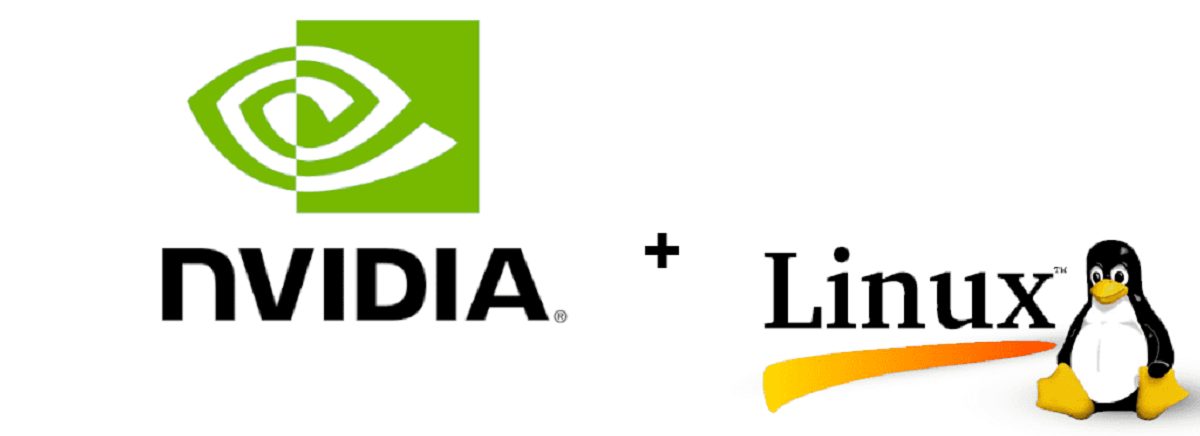
Новые драйверы Nvidia обеспечивают значительные улучшения и более высокую производительность по сравнению с открытым драйвером nouveau.
NVIDIA выпустила новую версию драйверов NVIDIA 550.54.14, Это седьмая стабильная ветка, выпущенная после NVIDIA. примет решение о выпуске компонентов которые работают на уровне ядра.
Эта новая версия драйверов NVIDIA 550.54.14. представить ряд существенных исправлений и улучшений которые решают различные проблемы и оптимизируют взаимодействие с пользователем, а также включают дополнительные улучшения стабильности системы, поддержку определенного оборудования и общую оптимизацию производительности системы.
Что нового в NVIDIA 550.54.14?
NVIDIA 550.54.14 содержит несколько улучшений и исправлений, из которых выделяются следующие:
- Поддержка расширений Vulkan: VK_KHR_video_encode_queue, VK_KHR_video_encode_h264, VK_KHR_video_encode_h265 и VK_KHR_video_maintenance1.
- Профиль приложения для Kwin для повышения производительности композитного менеджера в гибридных графических системах. Этот профиль включается переменной среды OGL_DEDICATED_HW_STATE_PER_CONTEXT=ENABLE_ROBUST.
- INSTALL_MOD_DIR, содержимое этой переменной было включено в процесс создания модуля ядра.
- Улучшено регулирование частоты кадров при запуске контроллера X в безголовом режиме. Для систем X11 добавлена настройка под названием «LimitFrameRateWhenHeadless», позволяющая отключить ограничение FPS при работе без экрана.
- Модули с открытым ядром обеспечивают поддержку графических процессоров серий GeForce и Workstation.
- Добавлена экспериментальная поддержка механизма динамического управления питанием RTD3 (Runtime D3) на графических процессорах ПК.
- Экспериментальная поддержка HDMI 10 бит на цветовой канал, включаемая с помощью параметра «hdmi_deepcolor=1» при загрузке модуля nvidia-modeset.
- Поддержка передачи информации HDR через свойство DRM HDR_OUTPUT_METADATA при загрузке модуля nvidia-drm с параметром modeset=1.
- Добавлен профиль приложения для повышения производительности Kwin в гибридных системах с графическим процессором.
- Обновлен процесс сборки модулей ядра NVIDIA с учетом переменной среды INSTALL_MOD_DIR Kbuild.
- Исправлена проблема, из-за которой приложения Wayland выполнялись со скоростью менее одного кадра в секунду на графических процессорах серий Maxwell, Volta и Pascal. Также исправлена ошибка, приводившая к периодическому падению частоты кадров на рабочем столе.
- Добавлена экспериментальная поддержка в nvidia-drm консолей на основе фреймбуфера, которые можно использовать в Linux. Поддержка включается при загрузке модуля с параметрами «modeset=1» и «fbdev=1».
- nvidia-installer теперь может установить новый драйвер, если в системе уже загружен драйвер NVIDIA.
- Добавлена поддержка гарнитур виртуальной реальности, таких как SteamVR, на составных серверах на базе протокола Wayland, поддерживающих режим «аренда DRM». Для работы необходимы Wayland-протоколы версии 1.22+ и xwayland 22.1.0+. Эта функция была протестирована на составных серверах Kwin 5.24 и Sway 1.7.
- Исправлены периодически возникающие ошибки Xid в таких играх, как Horizon Zero Dawn, Metro Exodus, Forza Horizon 5 и Halo Infinite.
Наконец, если вы хотите узнать больше о выпуске этой новой версии драйверов, вы можете ознакомиться с подробностями По следующей ссылке.
Как установить драйвера в Linux?
Примечание: перед выполнением любого процесса важно проверить совместимость этого нового драйвера с конфигурацией вашего компьютера (система, ядро, заголовки linux, версия Xorg).
Поскольку в противном случае вы можете получить черный экран, и мы ни при каких обстоятельствах не несем за это ответственности, поскольку это ваше решение делать это или нет.
Для тех из вас, кто хочет установить драйверы Nvidia в вашей системе, первое, что нужно сделать, это перейти на официальный сайт Nvidia и в его разделе загрузки они смогут найти новую версию драйверов готово для загрузки.
После завершения загрузки важно помнить, откуда был загружен файл, поскольку нам придется остановить сеанс графического пользователя, чтобы установить драйвер в системе.
Чтобы остановить графический сеанс системы, для этого мы должны ввести одну из следующих команд в зависимости от менеджера которую мы используем, и мы должны выполнить следующую комбинацию клавиш, Ctrl + Alt + F1-F4.
Здесь нас попросят ввести учетные данные для входа в систему, мы войдем в систему и выполним:
LightDM
sudo служба lightdm остановить
o
sudo /etc/init.d/lightdm остановить
GDM
sudo сервис gdm stop
o
Судо /etc/init.d/gdm остановить
МДМ
sudo служба mdm остановить
o
UDO /etc/init.d/kdm остановить
KDM
sudo служба kdm остановить
o
Судо /etc/init.d/mdm остановить
Сейчас мы должны позиционировать себя в папке где был скачан файл и Мы даем разрешения на выполнение с помощью:
sudo chmod + x nvidia * .run
Y наконец, мы должны запустить установщик с помощью:
sudo sh nvidia-linux * .run
По окончании установки мы должны повторно включить сеанс с помощью:
LightDM
запуск службы sudo lightdm
o
sudo /etc/init.d/lightdm начать
GDM
sudo сервис gdm start
o
sudo /etc/init.d/gdm начать
МДМ
запуск службы sudo mdm
o
sudo /etc/init.d/kdm начать
KDM
запуск службы sudo kdm
o
sudo /etc/init.d/mdm начать
Вы также можете перезагрузить компьютер, чтобы новые изменения и драйвер загружались и выполнялись при запуске системы.